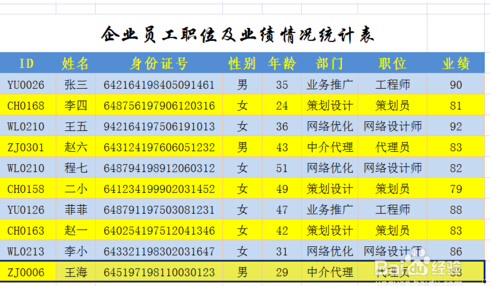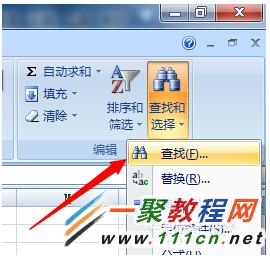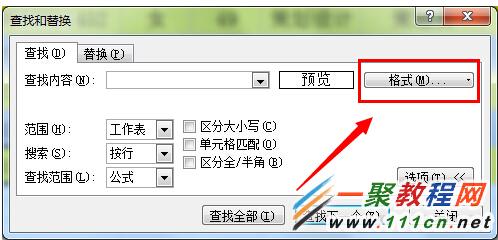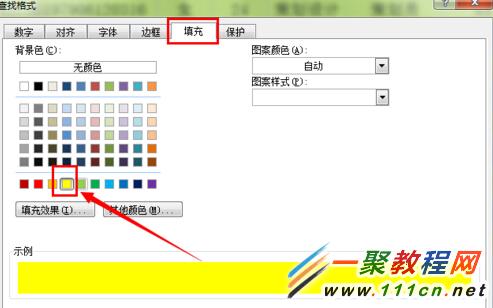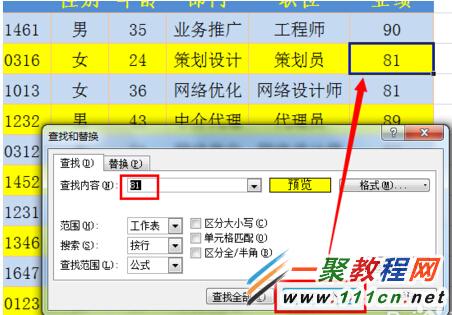最新下载
热门教程
- 1
- 2
- 3
- 4
- 5
- 6
- 7
- 8
- 9
- 10
Excel如何设置按单元格颜色筛选查找
时间:2022-06-27 09:45:12 编辑:袖梨 来源:一聚教程网
Excel如何设置按单元格颜色筛选查找?我相信很多朋友不知道怎么让不同结果显示不同种颜色了,下面我就来介绍按单元格颜色筛选查找并显示出来,下面一起来看看这个效果希望文章对各位有帮助。
1.我们准备一个新的excel表了,具体的大家可自行根据自己的需求来设置吧。
2.如下图所示我们现在要对黄色区域中业绩为“81”进入查找要如何查呢,具体方法是:我们在excel“开始”找到“查找与选择”点击然后在打开下拉列表,从中选择“查找” 具体如下图所示
3.然后接着我们在打开的“查找”下面找到“格式”点击它打开。
4.然后我们再找到里边的“格式”——》“填充”再把“背景色”——》“黄色” 然后我们再点击确定即可
5.好了现在我们再在“查找”填写“81”之后再点击“查看下一个”按钮,会发现只有背景色为“黄色”的单元格被选中,而蓝色的单元格无论怎样就不会选中。
相关文章
- 《弓箭传说2》新手玩法介绍 01-16
- 《地下城与勇士:起源》断桥烟雨多买多送活动内容一览 01-16
- 《差不多高手》醉拳龙技能特点分享 01-16
- 《鬼谷八荒》毕方尾羽解除限制道具推荐 01-16
- 《地下城与勇士:起源》阿拉德首次迎新春活动内容一览 01-16
- 《差不多高手》情圣技能特点分享 01-16